教你优化win8.1系统磁盘
- 时间:2015年04月01日 16:34:33 来源:魔法猪系统重装大师官网 人气:9740
不管我们用什么样的系统,在使用很长一段时间后,难免会给磁盘带来一些碎片,需要优化磁盘才会让电脑更加的快,其实优化磁盘都是非常简单的事情,都可以在磁盘管理里面进行直接整理,但是自从win8以后,磁盘碎片整理换了个地方,以前优化的步骤怎么不管用了,以至于我们一下子找不到它的踪影,下面就带领大家进入优化win8.1系统磁盘的教程详情。操作如下:
1、首先我们需要打开自己电脑的“我的电脑”这个选项,点击打开以后我们就用自己的鼠标然后点击右键,在点击“优化磁盘”的盘符这个功能。
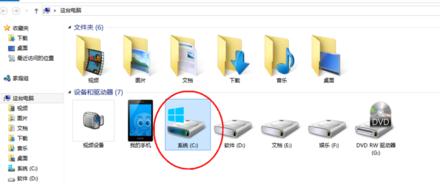
2、然后我们在点击了上面的操作以后就会发现出现的窗口中有一个属性的功能,我们就选择这个菜单中属性这个选项。
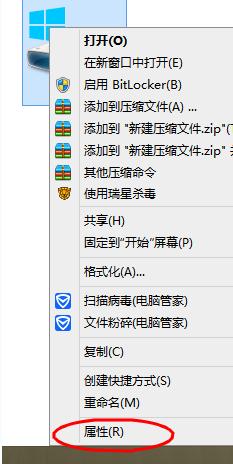
3、打开这个在“属性”选项打开以后又出现了一个新的窗口,然后我们在点击这个栏目中的“工具”功能,然后在选择里面的“优化”这个选项。
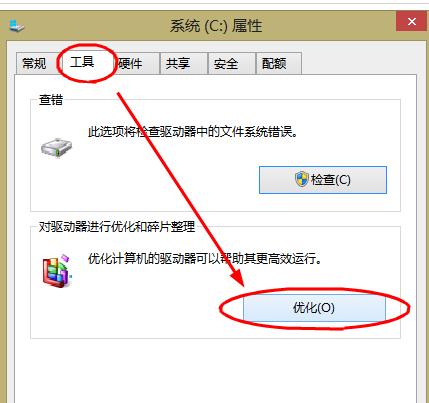
4、最后我们在“优化驱动”这个选择后,界面中点击“优化”这个选项就可以进行优化了,我们就默默的等待优化成功吧!
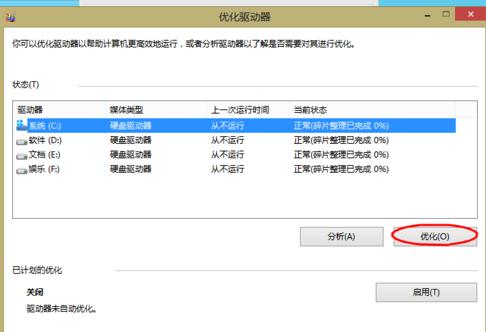
Win8.1磁盘优化,Win8怎么进行磁盘清理(适合Win8.1)的内容,希望对您有所帮助!
优化win8.1系统磁盘,win8.1磁盘优化








